如何删除Excel表格中的空白行?我们打开需要处理的Excel表格,选择一列,按Ctrl+g调出定位选择条件,选择空值,点击确定,右键选择删除,然后选择整行删除批量空白就OK了。朋友们想知道如何删除Excel表格中的空白行。下面小编为大家带来如何删除Excel表格中的空白行。
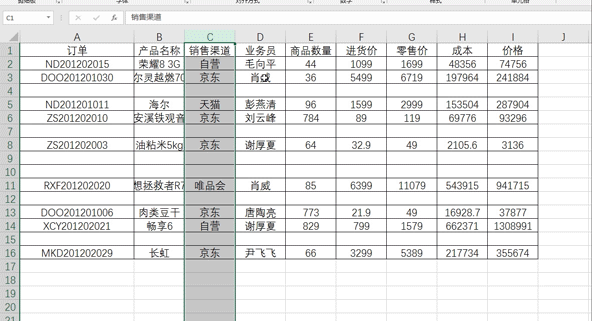
Excel删除表格空白行的方法
方法一:定位法
这种方法是先找到空白单元格,然后选择空白单元格来删除整行。首先我们选择一列,然后按Ctrl+g调出定位选择条件,然后选择空值,点击确定。这种情况下,我们选中该列中的空白单元格,然后单击鼠标右键,选择删除,然后选择整行即可批量删除空白行。
方法二:搜索法
该方法与定位方法类似。它选择空白单元格,然后删除整行。首先选择一列,按Ctrl+F调出搜索窗口,直接点击确定,然后按快捷键Ctrl+a选择所有空白数据。单击鼠标右键并选择删除整行。
方法三:排序法
利用这种方法,我们通过排序将空白行放在表尾,达到批量删除空白行的效果。首先,我们选择任意列,然后单击“排序”并选择升序。在这种情况下,将放置有数据的行。表格上方,空白行将位于表格下方。我们只需要删除网格线即可。
分享到: